
国内初のネイティブ240Hzリフレッシュレート対応液晶モニタZOWIE XL2540の後継モデルとして、残像感を抑制しさらに明瞭な画面表示を実現するBenQの独自技術「DyAc (Dynamic Accuracy)」を新たに搭載して投入された、CS:GO、レインボーシックスシージ、PUBGなどオンライン対戦FPSゲームで勝ちを狙う競技ゲーマー向けフルHD解像度24.5インチTN液晶モニタ「BenQ ZOWIE XL2546」のサンプル機をメーカーよりご提供いただけたのでレビューしていきます。

「BenQ ZOWIE XL2546」はFPSやRTS/MOBAゲームに求められる視認性の良さ、エイム(照準)のしやすさを確保するため、240Hzリフレッシュレートや「DyAc (Dynamic Accuracy)」に加えて、ゲーム画面の明暗(Black eQualizer)や色の鮮やかさ(Color Vibrance)を調整する機能を搭載しています。これらの詳細設定は、専用コントローラーS.Switchによってゲームタイトルやプレイヤーの好みに合わせて3つのモニタ設定プロファイルへ記憶させて、ボタン一つで素早く切り替えることが可能です。
製品公式ページ:http://www.benq.co.jp/product/gaminggears/xl2546/
マニュアル:http://www.benq.co.jp/download/file/354
BenQ ZOWIE XL2546 フルHD/240Hz/DyAc/HDMI、DP、DVI-D
Amazon.co.jpで詳細情報を見る
<TSUKUMO><パソコン工房>
BenQ ZOWIE XL2546 レビュー目次
1.BenQ ZOWIE XL2546の概要
2.BenQ ZOWIE XL2546の開封・付属品
3.BenQ ZOWIE XL2546の液晶モニタ本体
4.BenQ ZOWIE XL2546のOSD操作とS.Switch
5.BenQ ZOWIE XL2546の画質・応答速度・遅延
6.BenQ ZOWIE XL2546で240Hzリフレッシュレートを試す
7.BenQ ZOWIE XL2546のDyAcを解説
8.BenQ ZOWIE XL2546のレビューまとめ
BenQ ZOWIE XL2546の概要
「BenQ ZOWIE XL2546」は解像度が1920×1080のフルHD解像度で画面サイズが24.5インチの液晶モニタです。液晶パネルタイプはノングレア(非光沢)で、IPSパネルやVAパネルと比較して色再現性や視野角に劣るものの、応答速度が高速で競技性の高い対戦ゲームに最適なTNパネルが採用されています。コントラスト比は1,000:1、応答速度は1ms(GTG)、輝度は320nit(cd/m^2)です。
「BenQ ZOWIE XL2546」の最大の特徴として、秒間240コマの240FPS映像ソースをそのまま描画することが可能なネイティブ240Hzリフレッシュレートに対応しています。240Hzリフレッシュレートによって応答速度も高速になるのでブレや残像がなくなってクッキリとした滑らかな表示です。60FPSや144FPSでは識別の難しいゲーム内遠方で動くエネミーやオブジェクトの発見などが容易になるので、オンライン対戦FPSゲームなど競技性の高いPCゲームにおいて対戦相手よりも優位に立つことができ、競技ゲーマー向けには18年現在最高のスペックとなっています。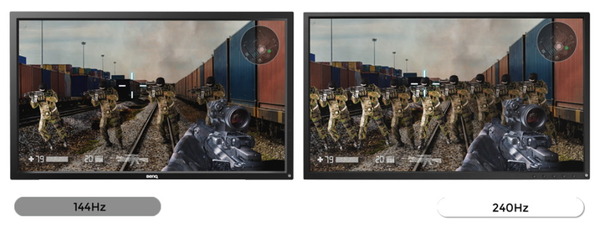
前モデルXL2540からの追加要素として「BenQ ZOWIE XL2546」はBenQ独自技術の「DyAc (Dynamic Accuracy)」機能を搭載しており、液晶モニタゆえの残像現象「ホールドボケ」を解消することで、残像感を抑えたより鮮明な表示を可能としています。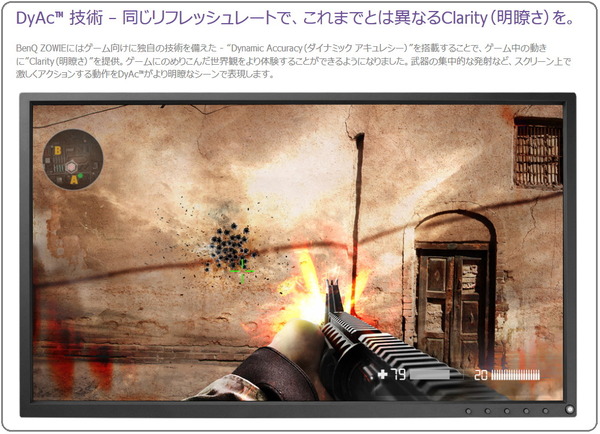
加えてゲーム中の見えにくい暗所や過度に明るい範囲の輪郭や明るさを適切に調整する「Black eQualizer」機能によって、隠れている敵や障害物の視認性を改善されます。
「BenQ ZOWIE XL2546」に搭載されたビデオ入力はHDMI2.0とHDMI1.4とDisplayPortとDVI-Dの4系統です。「BenQ ZOWIE XL2546」の最大の魅力である240HzリフレッシュレートについてはHDMI2.0とDisplayPortの2系統が対応しています。HDMI1.4は最大120Hz、DVI-Dは最大144Hzとなります。正面から見て左側面にはUSB3.0端子が2基実装されておりアップストリーム端子をPCと接続することで2基のUSBハブポートとして使用できます。
「BenQ ZOWIE XL2546」の寸法はモニタスタンド込みで幅570mm x 高さ446〜516mm x 奥行226mm(モニタ本体の奥行は64mm)となっています。付属モニタスタンドは上下チルト、左右首振りスイーベル、昇降高さ調整に対応しています。90度回転ピボットにも対応しています。チルト角は上20度から下5度、高さ調整は最大120mmの範囲で調節可能です。モニタスタンドを含めた本体重量は7.5kg、モニタ本体重量は3.9kgです。100mm x 100mmのVESAマウントにも対応しており重量的にも問題なくモニタアームが使用可能です。
ネイティブ240Hzリフレッシュレートに対応した国内で発売済みの液晶モニタについて、ゲーマー向けに重要そうな一部機能を抜粋して比較してみました。国内では240Hz対応液晶モニタは各社から以下の計10機種ほどが発売されていますが、ビデオ入力、Motion Blur Reduction機能、可変リフレッシュレート同期機能などに若干の違いがあります。
Motion Blur Reduction機能に注目してみると、同機能を搭載した機種は5種類ありますが、240HzリフレッシュレートでMotion Blur Reductionに対応しているのは今回検証している「BenQ ZOWIE XL2546」、そしてLG 27GK750F-Bの2機種のみとなっています。
| 240Hzリフレッシュレート液晶モニタ比較 | |||||
| メーカー | 製品名 (Amazonリンク) |
サイズ | ビデオ入力 (240HzはDPとHDMI2.0のみ) |
Motion Blur Reduction | 可変リフレッシュレート同期 |
| BenQ | ZOWIE XL2546 | 24.5 | DP, HDMI2.0, HDMI1.4, DVI-D | DyAc (240Hz) | – |
| Acer | XF250Q | 24.5 | DP, HDMI2.0, DVI-D | – | FreeSync (*1) |
| XF270HA | 27 | – | |||
| AOC | AG251FZ/11 | 24.5 | DP, HDMI2.0, HDMI1.4, DVID, D-Sub | – | FreeSync (*2) |
| ASUS | PG258Q <レビュー記事> |
24.5 | DP, HDMI1.4 | ULMB (144Hz) | G-Sync |
| XG258Q | 24.5 | DP, HDMI2.0, HDMI1.4 | ELMB (144Hz) | FreeSync (*2) | |
| Dell | AW2518H | 24.5 | DP, HDMI1.4 | ULMB (144Hz) | G-Sync |
| AW2518HF | 24.5 | DP, HDMI2.0*2 | – | FreeSync (*1) | |
| IO-DATA | EX-LDGC251UTB (LCD-GC251UXB) |
24.5 | DP, HDMI2.0*2 | – | – |
| LG | 27GK750F-B | 27 | DP, HDMI2.0*2 | 1msMBR (240Hz) FreeSyncやスルーモード(DAS) は併用不可 |
FreeSync (*1) |
*1 : 48~240Hz DP/HDMI2.0
*2 : 48~240Hz DP/HDMI2.0, 48~120Hz HDMI1.4
BenQ ZOWIE XL2546の開封・付属品
なにはともあれまずはBenQ ZOWIE XL2546を開封していきます。
「BenQ ZOWIE XL2546」のパッケージサイズは24インチモニタが入っている箱としては若干大きめで、重量は8.5kg程度です。なお今回はイベント展示に使用した機体をレビュー用サンプル機としてご提供いただいたので箱には若干キズがあります。一般購入品は販売店舗の保管状況にもよりますが、通常は綺麗な状態で送られてくるはずです。
パッケージサイズと重量はそこそこ大きいですが、天面には持ち手がついているので、成人男性なら特に問題なく持ち運べると思います。
「BenQ ZOWIE XL2546」はN式箱という構造になっておりスペーサーを外パッケージから引っ張り出す手間がないのが特徴的です。パッケージを開くと液晶モニタ本体や付属品が収められた発泡スチロール製のスペーサーが現れます。スペーサーは2段になっており、上の段にはモニタスタンドやケーブルなどの付属品が、下の段には液晶モニタ本体が収められています。
「BenQ ZOWIE XL2546」のモニタ本体の左右に装着するシェーディングシールドは組み立て式となっており、下写真で右下の箱に収められています。シールドの装着にはドライバーが必要になります。
「BenQ ZOWIE XL2546」の付属品を簡単にチェックしておくと、ACケーブル、DisplayPortケーブル、USBアップストリームケーブル、クィックスタートガイド、ドライバCD、モニタカバーが付属します。
「BenQ ZOWIE XL2546」で240Hzリフレッシュレートに対応したビデオ入力はHDMI2.0とDisplayPortの2系統がありますが、それに接続するためのケーブルはDisplayPortケーブルのみ付属します。
各種ケーブルを個別に購入するのであれば、HDMIケーブルなら「エレコム Premium HDMIケーブル スリムタイプ」、DisplayPortケーブルなら「サンワサプライ DisplayPort ケーブル」は、いずれも標準で付属するケーブルよりも細くて取り回しが良いので管理人も個人的に使用しており、おすすめのケーブルです。

エレコム PREMIUM HDMIケーブル スリムタイプ 1.0m
エレコム PREMIUM HDMIケーブル スリムタイプ 1.5m
エレコム PREMIUM HDMIケーブル スリムタイプ 2.0m
サンワサプライ DisplayPort ケーブル 1.0m KC-DP1K
サンワサプライ DisplayPort ケーブル 1.5m KC-DP15K
サンワサプライ DisplayPort ケーブル 2.0m KC-DP2K
「BenQ ZOWIE XL2546」のOSD操作が可能で、設定プロファイルのショートカットスイッチが実装された「S.Swich」も付属します。
「BenQ ZOWIE XL2546」付属モニタスタンドはフレームとベースプレートの2部品からなる組み立て式です。
ベースプレートの円形の窪みにある、ロックスリットに合わせてフレームを挿入し、時計回りに回してロックをはめ、奥の方向にあるレバー付きのネジを締めれば組み立て完了です。ツールレスで1分とかからず組み立てることができます。
組み立てたモニタスタンドはモニタ本体の下側から斜めに挿入してロックをはめるだけで簡単に取り付けることができます。

取り外しは、すぐ下にあるスイッチでロックを外して、装着した時と逆に動かして引き出すだけです。
BenQ ZOWIE XL2546の液晶モニタ本体
続いてBenQ ZOWIE XL2546の液晶モニタ本体をチェックしていきます。
BenQ ZOWIE XL2546は若干狭めなフレームありデザインが採用されています。フレーム内パネル上には非表示領域が1mmほどあってフレームを含めると、左右の非表示領域の幅は14mm程度、上側は13mm程度、下側は18mm程度となっています。またBenQ ZOWIE XL2546のフレームは、内側が外に広がる方向に傾斜が付いており、かつ反射が起こり難い凹凸表面処理も施されているので、画面からの光反射が低減され、ゲーマーに最適な設計となっています。

背面は四角錘の下を切り取ったようなシルエットで、上部中央にはメタリックレッドのZOWIEロゴが描かれています。ゲーミングモニタとしてはシンプルで万人に受け入れられやすいデザインです。
モニタスタンドの上部には持ち運びに便利なハンドルがあります。またフレーム下部の赤色のホール部分はACケーブルやビデオケーブルを通してまとめることができます。

「BenQ ZOWIE XL2546」専用OSDコントローラー&プロファイルショートカットスイッチの「S.Swich」を置くために、モニタスタンド手前右側には円形の窪みがあります。
モニタ本体の正面右下には、液晶モニタの電源をON/OFFするパワースイッチやモニタOSDを操作するための5つの操作スイッチが配置されています。
「BenQ ZOWIE XL2546」のモニタ本体の厚さは最薄部で22mm、最厚部で65mmほどでした。近年では最厚部50mmを切る液晶モニタもあるので、「BenQ ZOWIE XL2546」は厚くはないものの薄くもない標準的な製品です。
液晶モニタ本体背面の中央から右にかけては下を向く方向で各種I/Oポートが設置されています。「BenQ ZOWIE XL2546」にはI/Oポートとして左から順に、マイク出力3.5mmジャック、DVI-D端子、HDMI1.4、HDMI2.0、DisplayPort、USB3.0アップストリーム端子が設置されています。
またI/Oポートの左側にはACケーブルを接続するための端子が設置されています。
正面から見て左側面には2基のUSB3.0ハブポートとヘッドホン出力3.5mmジャック、マイク入力3.5mmジャックが設置されています。
左側面のUSBハブポートの隣にある赤いボタンはヘッドホンハンガーになっています。ばね仕掛けで収納されており、押し込んでロックを外して引っ張ると、ハンガーを引き出すことができます。

「BenQ ZOWIE XL2546」付属モニタスタンドの上下チルトの可動域は仕様通り下に5度、上に20度となっています。


「BenQ ZOWIE XL2546」付属モニタスタンドの左右スイーベルの可動域は左右60度(120度)に対応しています。首振りの可動域はかなり大きいです。

モニターの高さはモニター本体とスタンドの付け根部分が上下に動く構造になっており、全高で446〜516mmの範囲内で調整できます。


昇降とスイーベルについては不意に動かしてしまっても、各自の最適な設定へ簡単に戻すことができるマーカーがあります。

付属のスタンドはピボットに対応しており、縦向きにして使用できます。

BenQ ZOWIE XL2546はVESA100x100規格のVESAマウントに対応しておりサードパーティ製のモニターアームを使用できます。
「BenQ ZOWIE XL2546」のモニタスタンドを含めない重量については公式サイトでは公表されていませんが、測定してみたところ3.98kgほどでした。
モニターアームについては管理人は「Lumen MA-GS102BK」、もしくは色違いでほぼ同機能な「サンワダイレクト 100-LA018」という製品をおすすめしています。モニターアームというとエルゴトロン製が一番の売れ筋ですが、クランプのネジが下に伸びているタイプのモニターアームは机に干渉して使えないという問題があり、MA-GS102BKはクランプを上側から六角レンチで締めるタイプでテーブル下の隙間が狭いデスクでも使用できるので管理人も使っています。

「Lumen MA-GS102BK」はモニタとアームを接続する部分がクイックリリースのブラケット式になっていてモニタアームからモニタ本体の着脱が非常に簡単です。ピボット機能もあるので設置後にモニタを縦・横で向きを切り替えることもできます。ただ関節の滑りに若干難があるので潤滑剤を塗布するのがおすすめです。
BenQ ZOWIE XL2546のOSD操作とS.Switch
BenQ ZOWIE XL2546のOSD操作はモニタ正面右下に設置されている5つのボタンやS.Swichという専用の有線コントローラーを使用します。
5つのOSDボタンのいずれかを押下すると画面右下に基本メニューが表示されます。各ボタンの上には画面上にアイコンや矢印でその時のボタンの機能が表示されるので直感的に操作できます。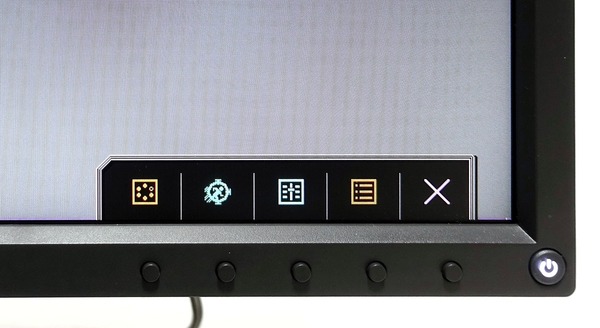
基本メニューにおいて左側3つはショートカットキーとなっており、標準設定では左から「画質モード」「DyAc」「Black eQualizer」が割り当てられています。画質モードは「FPS1」「FPS2」「RTS」「ゲーマー1」「ゲーマー2」「ゲーマー3」「動画」「標準」の8つのプロファイルがあります。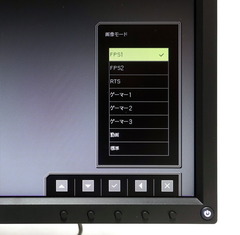
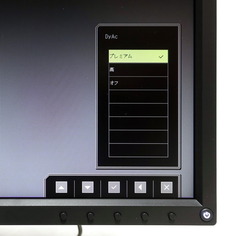
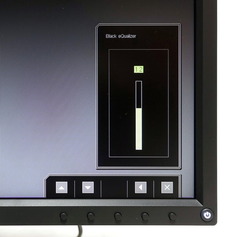
また専用コントローラーS.Swichによる操作は次のようになっています。ゲーマーボタンによるプロファイルのショートカット適用だけでなく、モニタのOSD操作ボタン同様にOSDをフルコントロール可能です。「ゲーマー1」「ゲーマー2」「ゲーマー3」の3つの画質設定プロファイルについてはシュートカットキーによる適用だけでなく、S.Swichから上書き保存が可能です。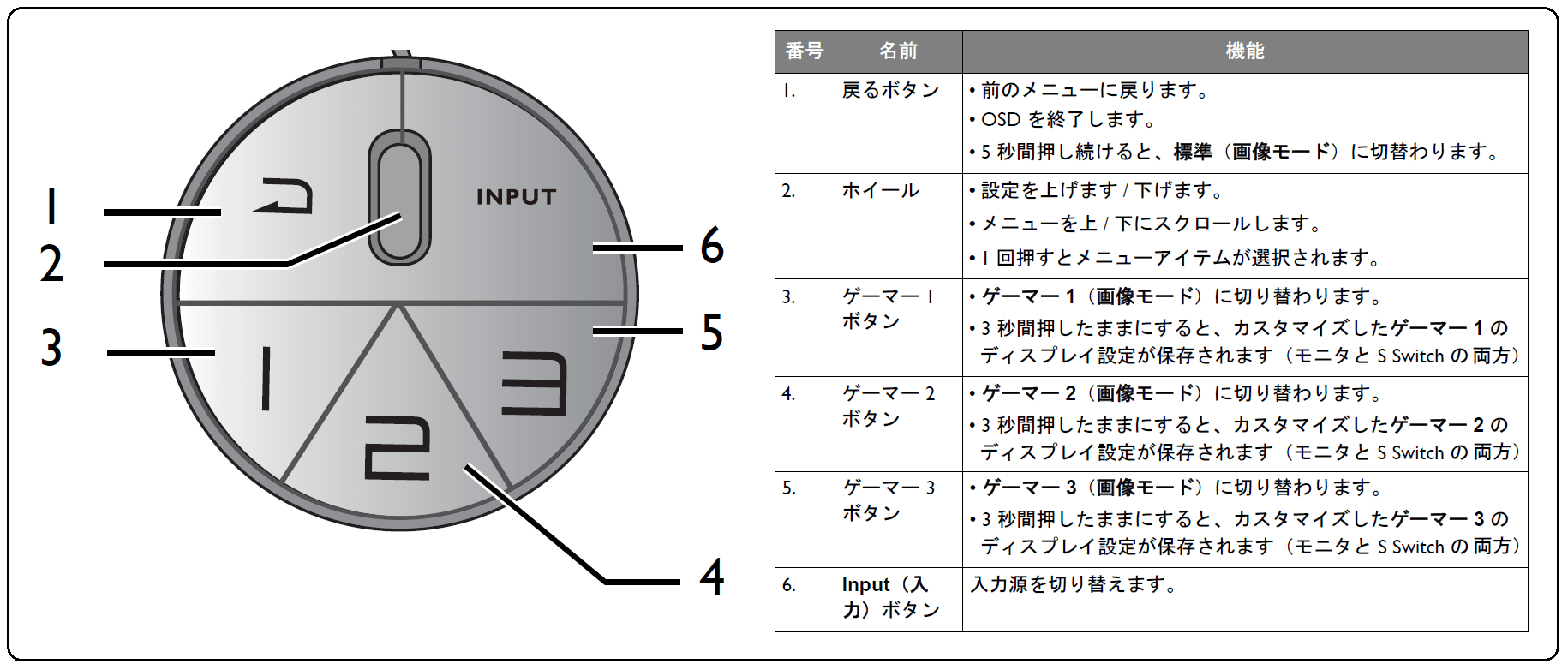
専用コントローラーS.SwichはUSBケーブルでモニタに接続されていますが、ケーブルの長さには余裕があるので、手元に置いておけばショートカットボタンでゲームタイトルや状況に合わせた3種類のモニタ設定プロファイルを素早く切り替えることができます。
「BenQ ZOWIE XL2546」の詳細設定メニューは液晶モニタの6分の1くらいの領域に大きく表示されるので文字が小さくて見えにくいなど操作性の心配はないと思います。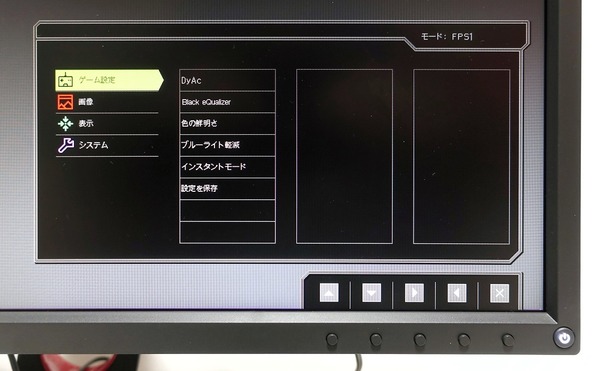
「BenQ ZOWIE XL2546」のOSDメニューには大きく分けて、「DyAcやBlack eQualizerなどゲーム機能設定」「輝度・色調など画質設定」「入力やアスペクト比など画面表示機能設定」「OSDやショートカットなどシステム設定」の4つの項目が用意されています。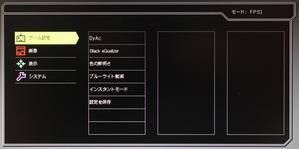
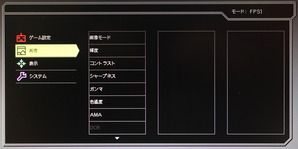


モーションブラー抑制機能「DyAc」については強さの順にプレミアム、高、オフの3段階で、ほぼ全ての画質モードにおいて標準設定はプレミアム設定となっています。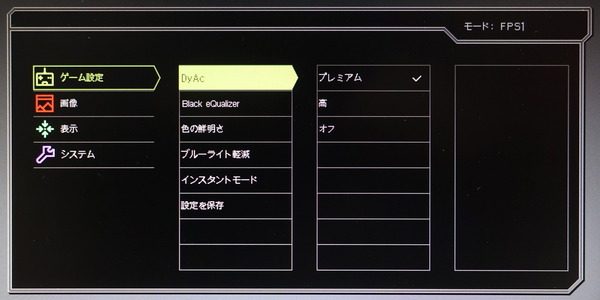
暗所を明るく(白く)表示して視認性を改善する「Black eQualizer」機能については0~20の21段階で設定が可能です。設定値については画質モードによって異なります。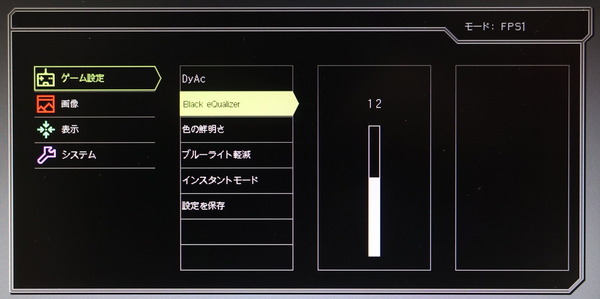
一般に言うところのオーバードライブ機能については、従来のBenQモニタ製品同様に「AMA(Advanced Motion Accelerator)」の名前で設置されており、強さの順にプレミアム、高、オフの3段階で、ほぼ全ての画質モードにおいて標準設定は高設定となっています。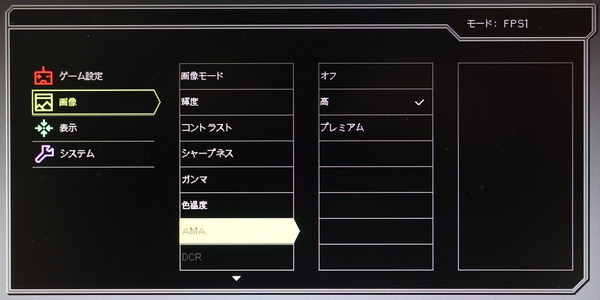
BenQ ZOWIE XL2546の画質・応答速度・遅延について
BenQ ZOWIE XL2546の画質についてチェックしていきます。
直接的な画質ではありませんがBenQ ZOWIE XL2546の液晶パネルは光沢のあるグレアではなくアンチグレアタイプなので暗転時に自分の顔などが映り込みません。
液晶パネルには大きく分けてIPS液晶パネルとVA液晶パネルとTN液晶パネルの3種類があり、各社個別の製品によって個体差はあるものの、この3つの液晶パネルの特性を簡単にまとめると次のテーブルのようになります。
「BenQ ZOWIE XL2546」に採用されているTN液晶パネルはIPS液晶パネルやVA液晶パネルと比べると色再現性、コントラスト比、視野角など一般に画質に直結する性能は劣っている傾向があります。代わりに価格面では他2つよりも安価であることに加え、応答速度が高速であるというメリットがあります。
とりわけ応答速度についてはIPS液晶パネルやVA液晶パネルを大きく上回るので、高リフレッシュレートなモニタの多くでTN液晶パネルは採用されており、『競技ゲーマー向けの液晶モニタといえば、TN液晶モニタ』と言っても過言ではありません。
そのためTN液晶パネルを採用した製品は、解像度やモニタサイズの割りに安価な液晶モニタ製品、高速リフレッシュレートで比較的高価なゲーマー向け液晶モニタ製品に二分化しています。
| 液晶パネルの簡易比較表 | |||
| IPS | VA | TN | |
| 色再現性 | ◎ | 〇 | △ |
| コントラスト | 〇 | ◎ | △ |
| 視野角 | 〇 | 〇 | △ |
| 応答速度 | 〇 | △ | ◎ |
| 価格 | △ | △ | 〇 |
「BenQ ZOWIE XL2546」(画質設定は標準モード)で、いくつかのカラーグラデーション画像を表示して確認してみたところ、TN液晶パネルですが滑らかなグラデーションで綺麗に表示されました。写真でグラデーションが斜めになっているものがあるのはTN液晶の視野角の影響だと思います。(完全に正面から撮影するのが難しいので)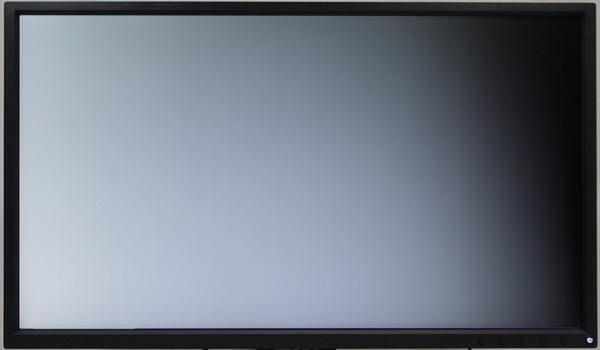




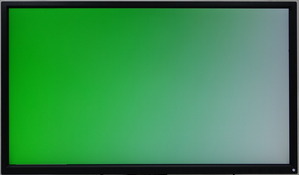

「BenQ ZOWIE XL2546」で使用されているTN液晶パネルはIPS液晶パネルやVA液晶パネルと比較すると色再現性など発色の面では若干劣る傾向がありますが、最近のTN液晶パネルはIPSレベルを謡う製品が出てくるくらいに改善されており、真正面から見るかぎりではそこそこ綺麗です。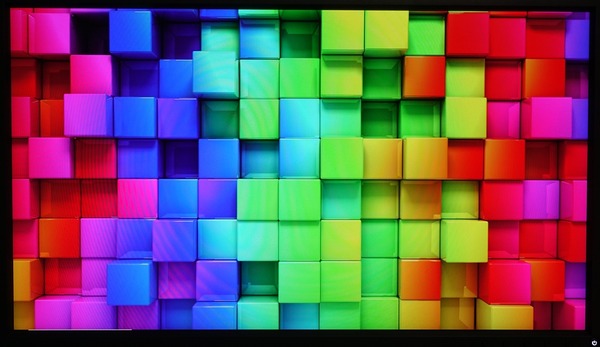
ただし「BenQ ZOWIE XL2546」の視野角についてはやはりTN液晶パネルなので見る方向によっては大きく色が破綻してしまいます。
液晶パネル正面から左右にズレると角度が大きくなるにつれて画面が黄ばんで暗くなります。とはいえ左右方向では大きな色の破綻は発生しないので見れなくもない感じです。

液晶パネル正面から上方向にズレると比較的浅い角度でも全体的に白みがかかっていき、最終的には色が破綻して見れない絵になってしまいます。今回はサンプルイメージに鮮やかな絵を使っているので緩い角度ではさほど色の変化は感じられませんが、白背景のテキストや淡い絵では少しでも上方向に角度が付くと、文字が判別しにくくなったり、かなり色味が変わったりします。

液晶パネル正面から下方向のズレについては少し角度が付くだけで色調が破綻して、おおざっぱなRGBと黒色以外は判別できなくなります。
次に「BenQ ZOWIE XL2546」の応答速度や残像についてチェックしてみました。
なお「BenQ ZOWIE XL2546」において標準で有効になっている独自機能DyAcをONのままにすると上手く測定ができないので、この検証ではDyAcはOFFにしています。DyAcはバックライト動作に関する機能なので、液晶パネルの応答速度や表示遅延を検証する限りにおいてOFFにしても基本的には結果に影響しないはずです。
応答速度に関する検証結果を見る前に、液晶モニタで応答速度を改善するためにしばしば用いられるオーバードライブという機能について予備知識として紹介しておきます。
液晶モニタの動作原理を簡単化して説明すると、液晶モニタは液晶パネルとバックライトの2つで構成されており、液晶パネルは全ての画素(1ピクセル毎に存在するRとGとB)に対して個別に電圧を調整することで、その画素からバックライトの光をどの程度透過させるのか(画素の明るさ)を制御します。液晶モニタの動作原理について詳しくは参考文献1(下画像ソース)や参考文献2を参照してください。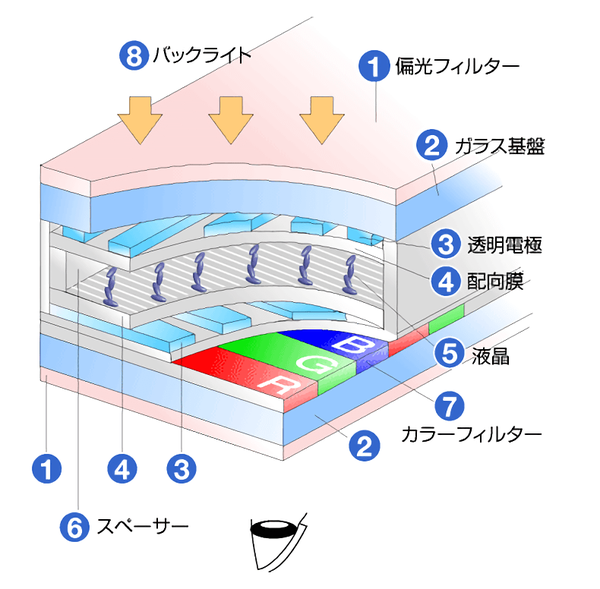
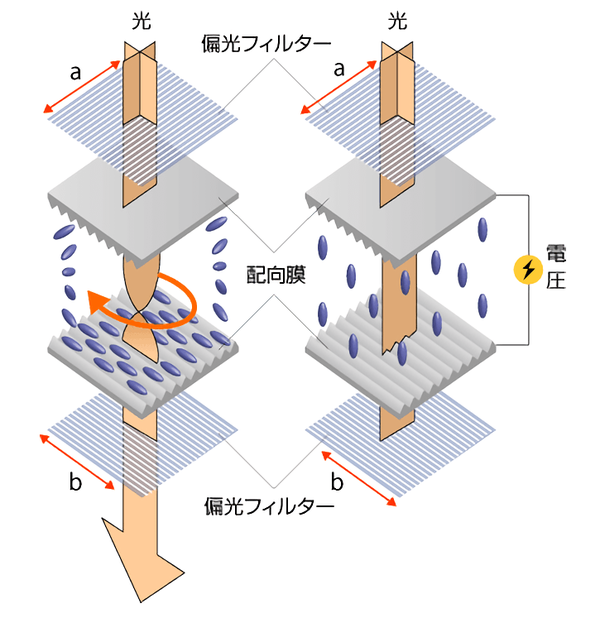
画素の明るさは電圧で調整されますが、理想的なスイッチ特性が下図のグレーの線のように直角で即時に応答するのに対し、最終的な目標となる電圧をかけた時の現実的なスイッチ特性は緑線のように曲線を描き、目標に到達するまでに遅延が発生します。この速さ(遅延)がいわゆる応答速度です。オーバードライブでは目標となる電圧よりも何段階か高い(もしくは低い)電圧をかけることで、オレンジ線のように過渡の曲線を急峻にし、青の矢印線のように応答速度を高速化させます。オーバードライブでは目標電圧に達する速度が高速化する反面、デメリットとしてオーバーシュートやアンダーシュートという逆像現象が発生します。以上が液晶モニタにおけるオーバードライブ機能の基本原理です。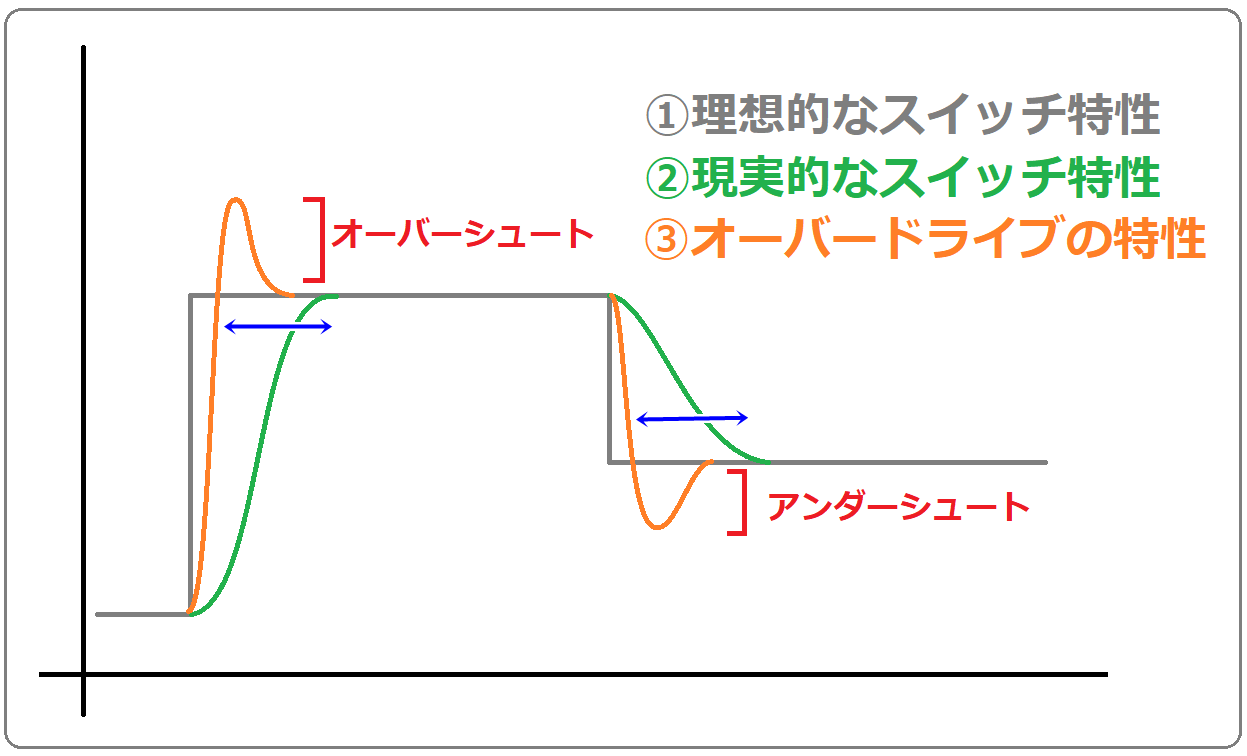
BenQ製液晶モニタではゲーミングブランドZOWIE製品も含めてオーバードライブ機能は「AMA(Advanced Motion Accelerator)」と呼ばれ、「BenQ ZOWIE XL2546」ではオーバードライブ補正の強さ順にプレミアム、高、オフの3段階で設定できます。「BenQ ZOWIE XL2546」もそうですが、BenQ製モニタでは高設定が標準設定になっていることが多いようです。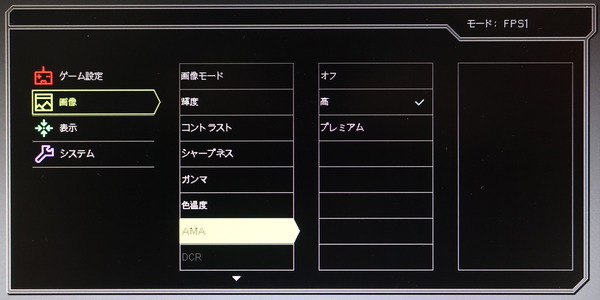
実際にグレーの背景において黒もしくは白の垂直帯を水平に動かした様子を「SONY DSC-RX100M5」の16倍速(960FPS)スーパースローモーションムービーで撮影してみました。オーバードライブをONにすると応答速度が高速になるので垂直帯の輪郭がはっきりして残像感は低減されますが、代わりにオーバーシュートやアンダーシュートによる逆像の残像が出ます。
オーバーシュートやアンダーシュートによる逆像をカラフルな映像で比較してみると次のようになります。オーバードライブをONにすると上の白黒帯のように元の輪郭はクッキリとしますが、不自然な色の残像が出るのでオーバードライブを使用するかどうかは好みが分かれるところです。
オーバードライブの予備知識は解説できたので話を「BenQ ZOWIE XL2546」の応答速度に戻します。
「UFO Test: Ghosting」を使用して応答速度をチェックしてみたところ、「BenQ ZOWIE XL2546」はTN液晶パネルなので応答速度はIPS液晶パネルやVA液晶パネルに比べて高速なはずなのですが、シャッタースピードを十分小さくして撮影していますが、最大リフレッシュレートの240Hzでも1~2フレーム前の残像が確認できました。リフレッシュレートを上げるとそれに伴って応答速度も上がるのですが、いずれにせよ前フレームの影響が残りやすいようです。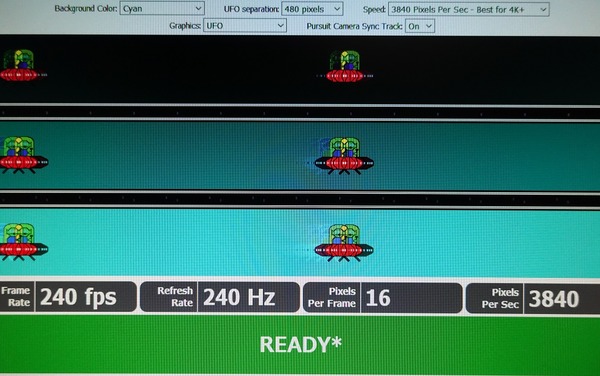
続いて「BenQ ZOWIE XL2546」のリフレッシュレートを変えてみたり、他の液晶モニタを比較対象にしたりして、「UFO Test: Ghosting」の様子を「SONY DSC-RX100M5」の16倍速(960FPS)スーパースローモーションムービーで撮影し、比較してみます。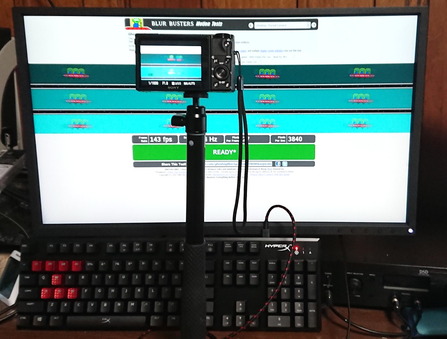
まずは「BenQ ZOWIE XL2546」のリフレッシュレートを60Hz、144Hz、240Hz、240Hz(AMA:OFF)に変えて「UFO Test: Ghosting」の様子を比較してみました。リフレッシュレートを上げるとそれに伴って応答速度も上がるのですが、「BenQ ZOWIE XL2546」は、いずれにせよ前フレームの影響が残りやすいようです。
さらに「BenQ ZOWIE XL2546」に加えて、同じく240Hzリフレッシュレート液晶モニタ「ASUS ROG SWIFT PG258Q(レビュー)」、高価なIPS液晶パネルを採用する32インチ4Kモニタ「LG 32UD99-W(レビュー)」、IPS液晶パネル採用で120Hzの高リフレッシュレート動作となるウルトラワイドQHD解像度ゲーミングモニタ「Dell AW3418DW 120Hz(レビュー)」、VA液晶パネルを採用する31.5インチ4Kモニタ「BenQ EW3270U(レビュー)」などを比較対象として「UFO Test: Ghosting」の様子を比較していきます。
リフレッシュレート60Hzに揃えてモニタパネル別で比較してみました。「BenQ ZOWIE XL2546」はAMA(オーバードライブ)をOFFにしています。
VA液晶パネルは下馬評通りですが、一般にはTN液晶パネルはIPS液晶パネルよりも応答速度が高速と言われているのに対して、今回の比較サンプルにおいては同一リフレッシュレートではIPS液晶パネルが最も残像感の少ない表示に見えます。あと240Hz対応24.5インチなので「BenQ ZOWIE XL2546」と「ASUS ROG SWIFT PG258Q」は同じ液晶パネル部品を採用していると思うのですが、「ASUS ROG SWIFT PG258Q」のほうが残像感が少なく応答速度は速く見える結果になりました。
さらに各製品を最大リフレッシュレート動作として「UFO Test: Ghosting」の様子を比較してみました。240Hzリフレッシュレートにおいても「ASUS ROG SWIFT PG258Q」と比較すると「BenQ ZOWIE XL2546」は若干、残像感が強く、応答速度が遅いようです。ただしこの程度の差なら肉眼で見る分には知覚はできないと思います。
また「UFO Test: Ghosting」において下の写真のようにUFOが微かに表示された瞬間を始点に、その地点のUFOが完全に消えた時点を終点にして、その間隔のフレーム数を応答速度として算出し比較してみました。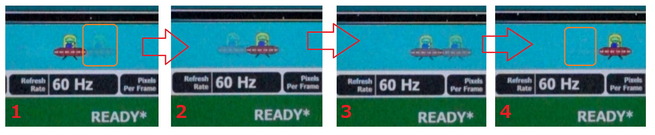
「BenQ ZOWIE XL2546」や比較対象の液晶モニタについて、上の手順で算出した応答速度を比較したところ次のようになりました。
「BenQ ZOWIE XL2546」はネイティブ対応となる最大リフレッシュレートの240Hz動作においてはオーバードライブ機能の有無にかかわらず、一般的な60Hz動作の製品よりも高速な応答速度で動作します。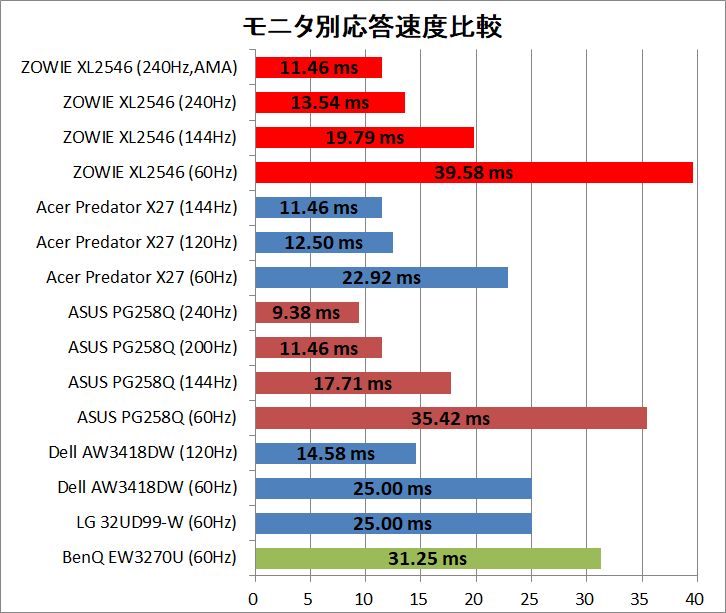
最後に「BenQ ZOWIE XL2546」の表示遅延(内部遅延)について測定を行いました。
モニタにはGPUからのビデオ入力が送られてきてから実際にモニタに表示されるまで遅延が存在し、この遅延が大きいと例えば、FPSゲームでゲームパッドのトリガーやマウスのクリックによる操作からワンテンポ遅れて、マズルフラッシュが表示される、といった現象が発生します。人間は当然目で見てから操作するので、格闘ゲームやFPSゲームなど1,2フレームを争うような競技性の高いゲームにおいてはモニタの表示遅延が可能な限り小さいことが望まれます。
モニタの表示遅延測定においてはモニタ以外の要因で遅延に差が出ると問題があるので、検証モニタへビデオ出力を行うPCはCore i7 7700KとGTX 1080 Tiを搭載した次のベンチ機で統一しています。
| テストベンチ機の構成 | |
| CPU | Intel Core i7 7700K 殻割り&クマメタル化(レビュー) Core:5.0GHz, Cache:4.8GHz |
| CPUクーラー | Intel TS15A |
| メインメモリ | Corsair Dominator Platinum Special Edition DDR4 8GB*4=32GB (レビュー) 3200MHz, 14-16-16-36-CR2 |
| マザーボード | ASRock Z270 SuperCarrier (レビュー) |
| ビデオカード | EVGA GTX 1080 Ti SC2 iCX (レビュー) |
| システムストレージ | Crucial MX300 SATA M.2 SSD 1TBCT1050MX300SSD4 |
| OS | Windows10 Home 64bit |
| 電源ユニット | Corsair HX1200i (レビュー) |
| ベンチ板 | STREACOM BC1 (レビュー) |
| キーボード | HyperX Alloy FPS メカニカルゲーミングキーボード (レビュー) |


モニタの表示遅延を測定する具体的な方法としては、キー押下時にそのキーのLEDが点灯するキーボードを使用して、LEDの点灯から画面表示への反映までの間隔を遅延時間として測定します。画面表示の確認については簡単にメモ帳を使用しています。この様子を「SONY DSC-RX100M5」の16倍速(960FPS)スーパースローモーションムービーで撮影し、遅延フレーム数を数えて遅延時間を算出します。
「BenQ ZOWIE XL2546」や比較モニタの表示遅延の測定結果は次のようになりました。
「BenQ ZOWIE XL2546」についてネイティブリフレッシュレートとして最大値となる240Hz動作では最速の15.63msを実現しています。応答速度では「ASUS ROG SWIFT PG258Q」に若干劣る結果になりましたが、入力遅延では逆に若干上回る結果になりました。表示遅延の小ささはFPSや格闘ゲームの勝ちに直結する要素だけに「BenQ ZOWIE XL2546」の強い魅力です。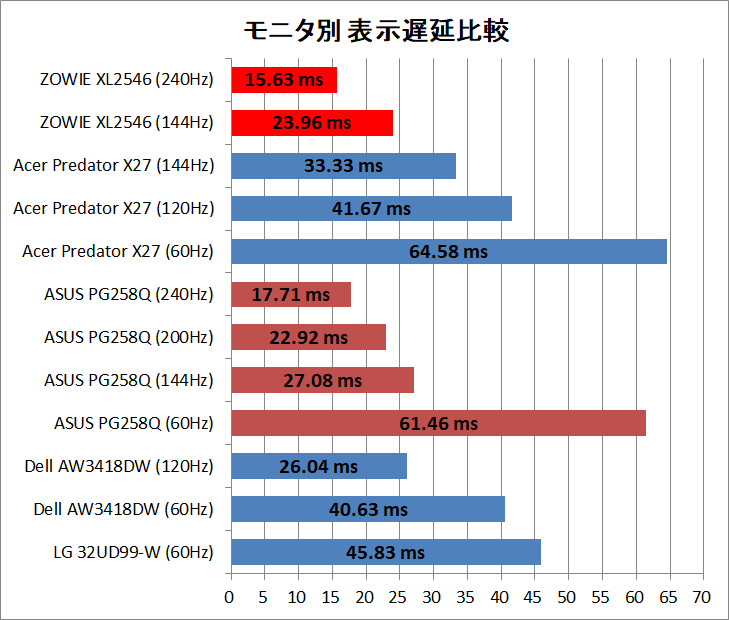
BenQ ZOWIE XL2546で240Hzリフレッシュレートを試す
「BenQ ZOWIE XL2546」の最大の特徴の1つである240Hzリフレッシュレートについて試していきます。
「BenQ ZOWIE XL2546」の特徴の1つである”240Hzリフレッシュレート”について、その意味自体は特に説明せずとも読者はご存知だと思いますが、一般的な60Hzリフレッシュレートの液晶モニタが1秒間に60回の画面更新を行うのに対して、144Hzリフレッシュレートであれば1秒間に144回の画面更新、240Hzリフレッシュレートでは標準的な60Hzの4倍となる1秒間に240回の画面更新を行います。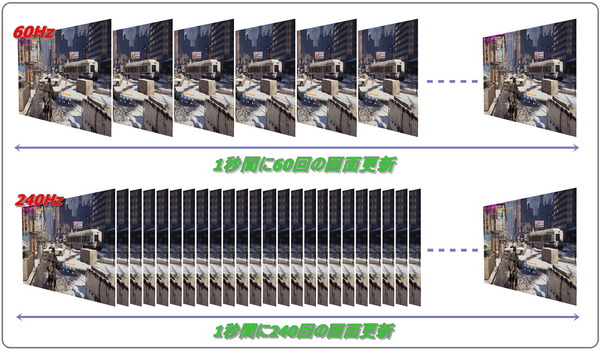
1秒間に240回の画面更新を行う240Hzリフレッシュレートの物理的なメリットとしては、単純に秒間コマ数が増えるので映像がより滑らかになります。加えて上の章で詳しく検証したようにリフレッシュレートが上がると応答速度も上がって細部がクッキリとしたシャープな映像に見えやすくなり、画面更新間隔が短くなるので表示遅延が小さくなり、さらにスピーディーなプレイで他者を圧倒しやすくなります。
「BenQ ZOWIE XL2546」ではNVIDIA GeForce GTX 10シリーズやAMD Radeon RX Vega/5XXシリーズなどの最新GPUとHDMI2.0やDisplayPortのビデオ出力に接続することによって、モニタリフレッシュレートを240Hzや144Hzなどに自由に設定できます。NVIDIA製グラフィックボードを使用している場合はNVコンパネの解像度の変更からリフレッシュレートの設定が行えます。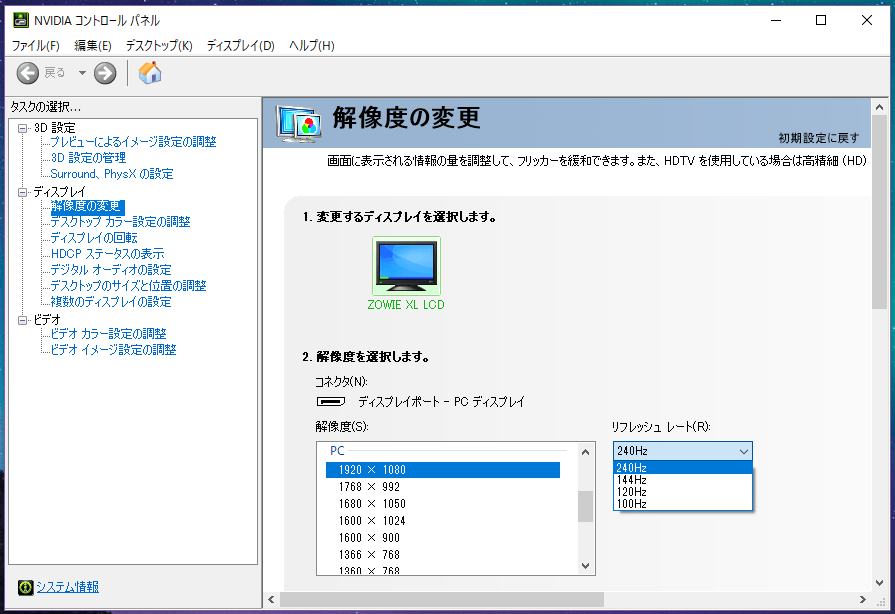
オンライン対戦FPSなど競技性の高いゲームにおいて240Hzリフレッシュレートのモニタを使用した時の実用的なアドバンテージとしては、ゲーム内視線を左右に振った時の視認性が上がるというのは直感的にもわかりやすいと思いますが、加えてゲーム内遠方に存在して動いているエネミーやオブジェクトの視認性が上がるというメリットも存在します。
下の比較動画では4分割して映像を並べていますが、右下以外の3つは右下画面の緑枠部分を拡大するよう接写して、「SONY DSC-RX100M5」の16倍速(960FPS)スーパースローモーションムービーで撮影したものになっています。リフレッシュレート別で左上は60Hz、右上は120Hz、左下は240Hzとなっていますが、赤枠で囲った建物の出入り口付近で左方向に移動する敵の動きはリフレッシュレートが上がるほど視認しやすくなるのがわかると思います。
PUBGやCS:GOのようなオンライン対戦FPSや格闘ゲームなど1,2フレームを争う競技性の高いPCゲームでは、表示遅延(入力遅延)が発生する垂直同期は嫌われる傾向にありますが、144Hzや240Hzといったハイリフレッシュレートモニタにおいて、同期機能を無効化した場合に発生するテアリングがどのように影響するのか検証してみました。
テアリングはモニタ表示更新中のフレームバッファの更新で発生しますが、目で見た時の違和感は同時に表示されてしまうn番目とn+1番目のフレームの絵の差に影響されます。コマ割りが細かくなる高フレームレートではn番目とn+1番目の絵の違いは当然、低フレームレートの場合よりも小さくなります。そのため50FPSでは画面の分断のように知覚できたテアリングは、200FPSのような高フレームレートではチラつきなどと呼ばれる細かいノイズのような形で知覚されます。
高リフレッシュレートモニタのアドバンテージとして先に解説した「ゲーム内遠方に存在して動いているエネミーやオブジェクトの視認性」と合わせて考えると、テアリングによるこの細かいノイズの有無は遠方の細かいエネミーやオブジェクトの発見に影響しそうです。
「BenQ ZOWIE XL2546」は独自機能DyAcとの兼ね合いや可変リフレッシュレート機能による遅延を考えて、可変リフレッシュレート機能を実装しなかったのだと思いますが、一部のZOWIE製品で採用されているAMD FreeSyncはON/OFFの利く機能なので「BenQ ZOWIE XL2546」にも搭載して欲しかったです。「BenQ ZOWIE XL2546」の後継モデルが登場するのであればDyAcと可変リフレッシュレート機能の両方を同時に使用できるモデルに期待したいです。
なお「BenQ ZOWIE XL2546」で240FPS張り付きを狙うには、グラフィックボードのGPU性能もかなり要求されます。液晶モニタに「BenQ ZOWIE XL2546」を使用するのであれば18年6月現在、最速のNVIDIA製グラフィックボードであるGTX 1080 Tiがおすすめです。
・GeForce GTX 1080 Ti レビュー記事一覧
BenQ ZOWIE XL2546のDyAcを解説
「BenQ ZOWIE XL2546」には前モデルXL2540から追加された新機能としてBenQ独自Motion Blur Reduction(残像抑制)機能「DyAc (Dynamic Accuracy)」が実装されています。
『ゲーム中の動きに”Clarity(明瞭さ)”を提供する』という売り文句を除けば、同機能に関する詳細な仕様についてはBenQからは公表されていませんが、実機の動作を確認してみたところ、「DyAc (Dynamic Accuracy)」は一般に言うところのMotion Blur Reduction(モーションブラーリダクション、残像抑制)機能の1種のようです。
Motion Blur(モーションブラー)は日本語では”ボケ(ボヤケ)”、”ブレ”、”残像”などと表現されます。
Motion Blur Reduction機能についてはメーカーや製品によって呼び方が異なっており、NVIDIA G-Sync対応モニタの一部ではUltra Low Motion Blur (ULMB)、ASUS製モニタではExtreme Low Motion Blur (ELMB)、BenQ製モニタではBlur ReductionやDyAc(Dynamic Accuracy)、LG製モニタでは1ms Motion Blur Reductionなど様々に呼ばれています。
呼び名が多岐にわたるMotion Blur Reduction機能ですが、若干の違いこそあれ基本的な動作原理はいずれも『モニタ更新間の黒挿入(バックライトの消灯)』となっています。通常はnフレーム目からn+1フレーム目にモニタ表示を更新する間もバックライトが点灯しますが、Motion Blur Reduction機能ではその更新の合間にバックライトを消灯して黒画面を挿入することで残像を抑制します。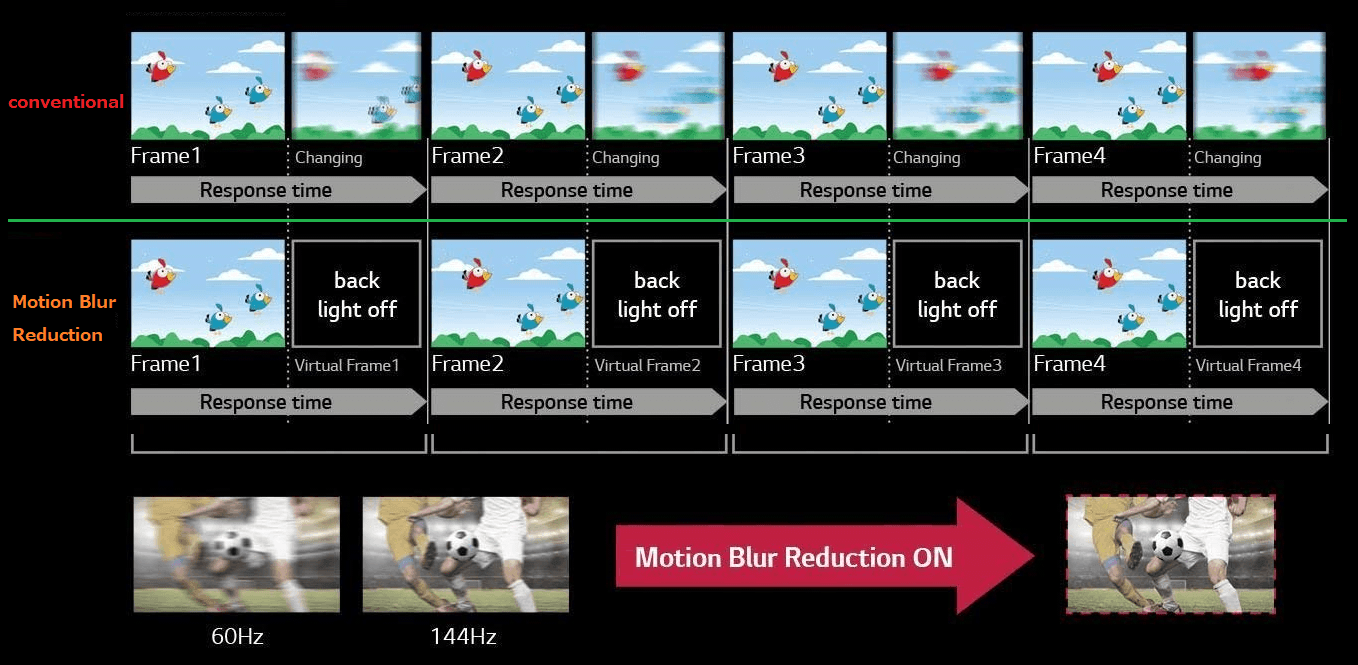
Motion Blur Reduction機能を取り扱わない場面ではあえて無視してきたのですが、液晶モニタにおいて視聴者が残像を認識する原因には、画質の章で取り扱った『1.モニタの応答速度が原因で物理的に前のフレームが見えている』場合に加えて、”ホールドボケ”と呼ばれる『2.バックライトが常時点灯する液晶モニタの構造を原因として錯覚で見える』場合の2つが存在します。
ホールドボケの発生要因は人間の目に関する「視覚の残像効果」と「追従視」の2つです。
人間の視覚(網膜)には「残像効果」があり、数ms単位であっても同じものを見続けると、次の瞬間に目に入った映像と平均化されて認識されます。例えば黒い物体を注視して白に変わると、その瞬間は黒と白が混ざって(平均化されて)灰色に認識されます。
液晶モニタのようにバックライトが常に点灯状態にあるモニタをホールド型といいますが、ホールド型のモニタでは1フレーム(60Hzなら16.6ms)の間、同じ画像が表示され続けます。1フレームの間は静止しつける画面内の物体に対して、一方で視聴者の脳はそれまでのフレームの動きから、その物体が現実世界同様に連続して動いていると判断し、物体の進行方向へ視線が不随意に移動します。これを「追従視」といいます。
フレーム更新による画面内での物体の非連続的な移動、および「追従視」による視線の不随意な移動によって、網膜に映る映像が安定しなくなり、これに「残像効果」が組み合わさることで、ホールドボケと呼ばれる残像が視覚に認識(錯覚)されます。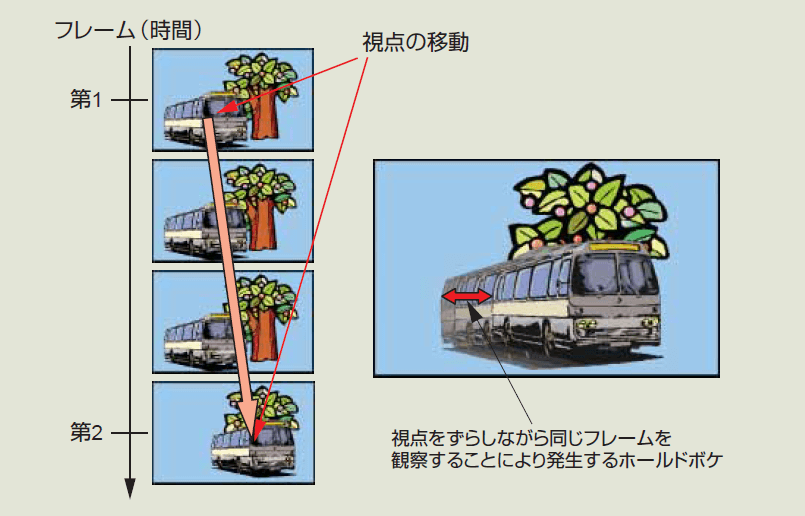
ソース:https://www.toshiba.co.jp/tech/review/2004/12/59_12pdf/rd01.pdf
液晶モニタの動作に焦点を当ててホールドボケが発生する原因を表現すると、ホールド型であること(視覚の残像効果)、リフレッシュレートが低く非連続に見えること(追従視)となります。
追従視については単純にリフレッシュレート(とフレームレート)を上げるのが解決策となります。
一方で視覚の残像効果はホールド型であることが原因です。液晶のホールド型に対して、CRT(ブラウン管)のインパルス型は一般に残像を感じにくいことが知られており、その動作は『1フレームを描くために画面を走査している帯状部分のみが瞬間的に発光し、それ以外は暗転した状態のまま』となります。
簡単のため追従視がないものと考えて、視覚の残像効果で残像やボヤケを認識するのは、nフレーム目においてnフレームそのものでなく、nフレームとn-1フレームが平均化されたものを毎回視覚として認識してしまうからなので、nフレーム目で平均化される対象が毎回、黒画面であれば残像効果を疑似的に打ち消すことができます。暗転している時間は暗転を暗転として視覚に認識する時間より十分小さいので、インパルス型では一瞬暗転した(明滅している)と感じることなく、残像効果のみが解消・低減されます。このインパルス型の動作をホールド型の液晶モニタで模倣するのが上で最初に説明した『モニタ更新間の黒挿入』です。
残像効果の大雑把なモデルとして、ある1ピクセルRGBの中のR画素のnフレーム目の明るさを整数として、『2, 5, 6, 11, 6, 7, 1, 18, 9,…』とランダムな数例を考えます。残像効果があるのでホールド型ではnフレーム目に視覚する明るさ(整数)はnフレームとn-1フレームの平均値とします。一方インパルス型ではnフレームとの平均化対象は0(黒画面)なのでnフレーム目の値を半分にします。
大雑把なモデルではありますが、実際のフレーム、ホールド型の視覚認識、インパルス型の視覚認識をグラフとして比較してみると、ホールド型は実フレームから傾向が変わる、つまりホールドボケが発生するのに対し、インパルス型は値が小さく、暗くなるものの、傾向は一致するのでホールドボケは発生していないといった具合です。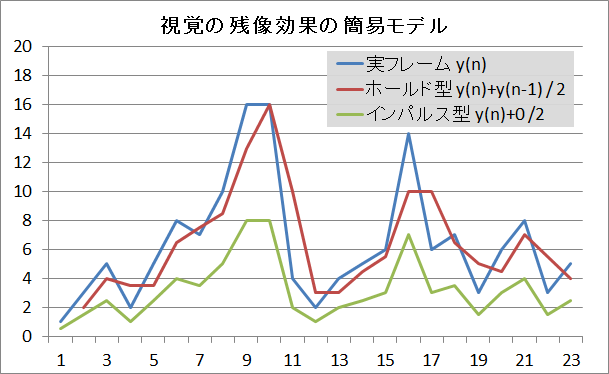
このモデルがフルHDなら1920x1080x3個あるRGB画素の1つのR画素であり、同様のモデルが残りのG画素やB画素やその他のRGBピクセルにも当てはまると考え、平面に並べて時間変化させた様子を想像してみると実際の映像をボヤケて視覚が認識してしまう錯覚、ホールドボケの原理がわかりやすいのではないでしょうか。
以上長々と説明しましたが簡単にまとめると、液晶モニタで見える残像には、物理的同時に2つ以上のフレームが混ざって映る残像とは別に、目の錯覚によって認識される”ホールドボケ”と呼ばれる残像(ボヤケ)があり、その原因は「視覚の残像効果」と「追従視」の2つ(の相乗効果)で、前者はMotion Blur Reduction機能つまり『フレーム更新間の黒挿入』によって、後者はリフレッシュレートの増加によって解消・改善されます。
話を「BenQ ZOWIE XL2546」に搭載されたBenQ独自のMotion Blur Reduction機能「DyAc (Dynamic Accuracy)」に戻しますが、「DyAc」はOSDの詳細設定から機能の強さの順にプレミアム、高、オフの3段階が用意されており自由に設定を変更できます。ほぼ全ての画質モードにおいて標準設定はプレミアム設定でした。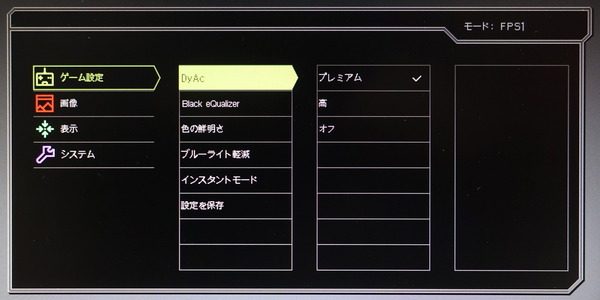
「SONY DSC-RX100M5」の16倍速(960FPS)スーパースローモーションムービーで「DyAc」の様子を撮影してみたところ、240Hzリフレッシュレートでは画面の全体もしくは一部が点灯する2フレームと完全に暗転する2フレームの計4フレームを繰り返しました。144Hzや60Hzなどほかのリフレッシュレートに変えても1周期ごとのフレーム数が変わるだけで同じ傾向の動画になりました。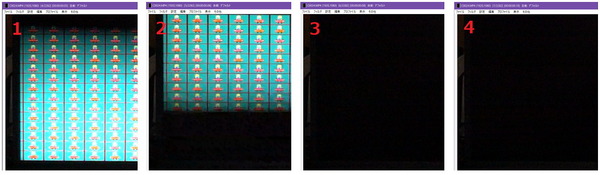
「BenQ ZOWIE XL2546」に搭載された「DyAc (Dynamic Accuracy)」などMotion Blur Reduction機能は、人の目の錯覚が引き起こす残像やボヤケを解消する機能なので、写真や動画を見せて残像が減っている様子を実際に見せるというような解説は不可能です。
そのためレビューでは管理人が試用してみたインプレッションを伝えることくらいしかできないのですが、「DyAc (Dynamic Accuracy)」を有効にすると動いている物体の輪郭がクッキリとして確かに視認しやすくなりました。下の写真は管理人が「UFO Test: Strobe Crosstalk」を見た時の感覚を表現したイメージ図ですが、「DyAc (Dynamic Accuracy)」を有効にすると輪郭のボヤケがなくなってネイティブスピードでも倍速ハイスピード動画のスローモーションで輪郭を追っている時に近い感覚で追従して見ることができました。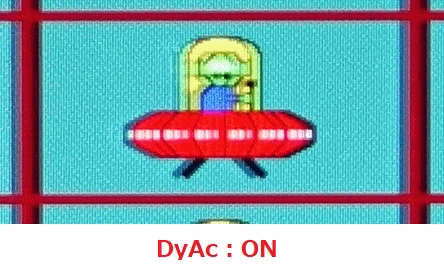
BenQ ZOWIE XL2546のレビューまとめ
最後に「BenQ ZOWIE XL2546」を検証してみた結果のまとめを行います。簡単に箇条書きで以下、管理人のレビュー後の所感となります。
良いところ
- フルHD解像度で24.5インチと対戦ゲーム用途で扱いやすいサイズ
- 応答速度に優れたTN液晶パネル採用
- 液晶パネルは反射防止のアンチグレア
- ネイティブ240Hzリフレッシュレートの高速動作(DisplayPortとHDMI2.0接続)
- 240Hz動作時は応答速度に加えて、入力遅延も高速化
- BenQ独自のモーションブラー抑制機能「DyAc」を搭載
- DyAc有効化時の画面の明るさは無効化時とほぼ同じ。
- モニタ本体重量3.9kgかつVESAマウント対応でモニターアームを使用可能
- 2基のUSB3.0ハブポートを搭載
- 専用コントローラーS.SwitchでOSD操作や3つのモニタ設定プロファイルの切り替えが可能
悪いところor注意点
- IPSパネルやVAパネルに比べて発色や視野角が悪い
- 可変リフレッシュレート同期機能には非対応
「BenQ ZOWIE XL2546」はネイティブ240Hzリフレッシュレート&BenQ独自のモーションブラーリダクション機能「DyAc」に対応しており、PUBGやCS:GOなどオンライン対戦FPSゲームなどをプレイする競技ゲーマー向け製品としては最強スペックな液晶モニタです。240Hzの高リフレッシュレートな映像表示は表示遅延や応答速度も高速になり、ゲーム内視線の振った時や遠方に小さく表示された敵の視認においてユーザーにアドバンテージを与え、加えてインパルス型モニタを完全模倣する独自機能「DyAc (Dynamic Accuracy)」も組み合わさってかつてない明瞭さも実現しています。
「BenQ ZOWIE XL2546」には「DyAc (Dynamic Accuracy)」以外にも、ゲーム画面の明暗(Black eQualizer)や色の鮮やかさ(ColorVibrance)を調整する機能を搭載しており、ゲームタイトルやプレイヤーの好みに応じて最適な設定がありますが、これらの詳細設定は、専用コントローラーS.Switchによって3つのモニタ設定プロファイルへ記憶させて、ボタン一つで素早く切り替えることが可能です。
「BenQ ZOWIE XL2546」にはTN液晶パネルが採用されており、TN液晶パネルというとひと昔前は安かろう悪かろうで発色が悪いという評価が大勢でしたが、最近では”IPSレベル”を謡う製品も増えており、「BenQ ZOWIE XL2546」も視野角こそIPS液晶パネルやVA液晶パネルに劣るものの、正面付近から直視する限りにおいては比較的に良好な色再現性や発色を実現しているので、画質の面では心配はないと思います。
オンライン対戦FPSゲームなどでガチに勝ちを狙いにいく競技ゲーマーなら、ネイティブ240Hzリフレッシュレート&インパルス型モニタを完全模倣するモーションブラーリダクション機能「DyAc (Dynamic Accuracy)」対応の「BenQ ZOWIE XL2546」は是非とも導入を検討したいゲーミング液晶モニタです。
以上、「BenQ ZOWIE XL2546」のレビューでした。
BenQ ZOWIE XL2546 フルHD/240Hz/DyAc/HDMI、DP、DVI-D
Amazon.co.jpで詳細情報を見る
<TSUKUMO><パソコン工房>
関連記事
・6万円で買えるHDR対応31.5インチ4K液晶モニタ「BenQ EW3270U」をレビュー
・240Hzリフレッシュレート&G-Sync対応「ASUS ROG SWIFT PG258Q」をレビュー
・17年最強ゲーミングモニター「Dell AW3418DW」をレビュー



![Lumen モニターアーム [ ガス圧式 ] 3軸構造 MA-GS102BK](https://jisakuhibi.jp/wp-content/uploads/lb-backup/9bb7bc21.jpg)

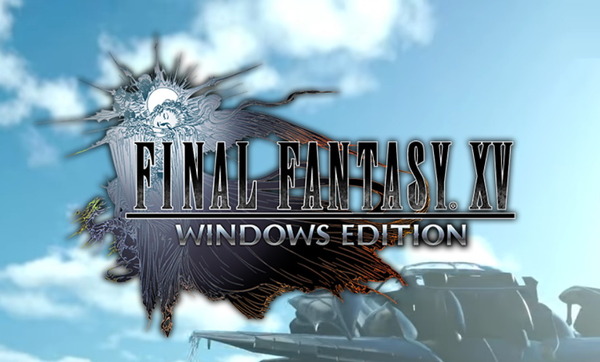









コメント